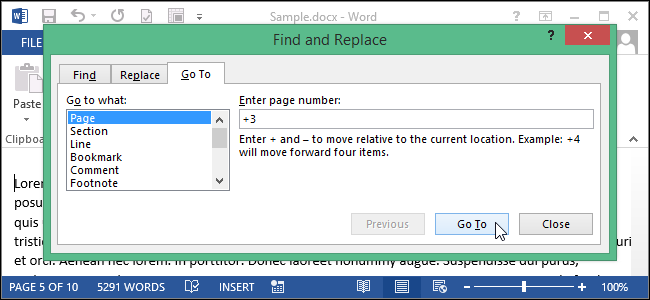
Иногда нужно переместиться к определённому месту в документе Word относительно текущего положения. Используя инструмент Go To (Перейти), Вы легко перейдёте на заданное количество страниц вперёд или назад.
Вкладка Go To (Перейти) находится в диалоговом окне Find and Replace (Найти и заменить). Получить доступ к ней Вы можете, выбрав одноименный пункт из выпадающего меню кнопки Find (Найти), которая находится в группе Editing (Редактирование) на вкладке Home (Главная).
Примечание: Кроме этого, вкладку Go To (Перейти) можно открыть нажатием клавиши F5.
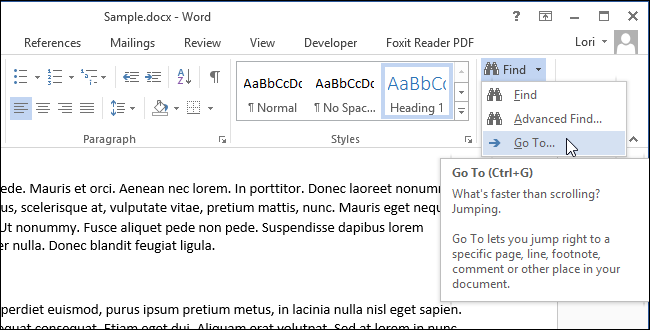
На вкладке Go To (Перейти) выберите Page (Страница) из списка Go to what (Объект перехода). В поле Enter page number (Введите номер страницы) введите количество страниц для перехода. Со знаком плюс, если хотите переместиться вперёд, или со знаком минус, если желаете переместиться назад. Нажмите Go To (Перейти).
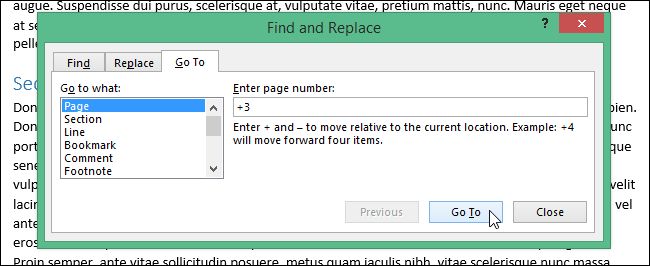
Курсор переместится на заданное количество страниц относительно текущего положения в документе. При этом диалоговое окно Find and Replace (Найти и заменить) останется открытым. Чтобы закрыть его, нажмите Close (Закрыть).
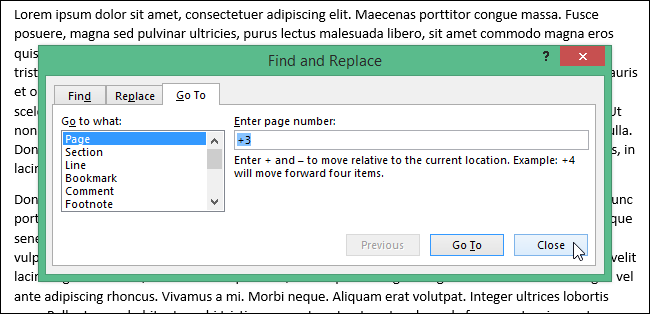
Знаки плюс и минус можно использовать и с другими элементами списка Go to what (Объект перехода). Например, если Вы выберите Section (Раздел) и введёте «+2», курсор переместится вперёд на два раздела.
Урок подготовлен для Вас командой сайта office-guru.ru
Источник: http://www.howtogeek.com/210018/how-to-jump-forward-or-back-a-certain-number-of-pages-in-word-2013/
Перевел: Антон Андронов
Правила перепечатки
Еще больше уроков по Microsoft Word















